Питање
Проблем: [Поправи] Апликација Фотографије која приказује слике у обрнутим бојама
Сваки пут када отворим ЈПЕГ слику у апликацији Фотографије, она приказује обрнуте боје. Користим Виндовс 10 верзију 20Х2.
Решен одговор
Апликација Фотографије која приказује слике у обрнутим бојама је прилично чудан феномен који је прилично мало корисника почело да искуси недавно. Овај проблем се појавио наизглед ниоткуда – барем се многима тако чинило – иако се ништа не дешава без разлога у Виндовс 10.
Апликација Пхотос је уграђена Виндовс апликација која је првобитно представљена 2012[1] и много је побољшан током година. Омогућава корисницима да прегледају и организују фотографије, као и све врсте других сликовних датотека. Апликација такође има ограничену функцију уређивања, што може бити посебно корисно за оне који немају напреднији софтвер за ту сврху. Већина корисника подразумевано користи апликацију – то је једноставно алатка за преглед слика на њиховом рачунару.
Нажалост, не ради увек како би требало, а корисници су већ пријавили да су добили грешку у систему датотека -2147163890 док покушавате да отворите ЈПЕГ или друге датотеке. У неким случајевима, рекли су да је апликација једноставно не покреће уопште. Слике приказане обрнуто у апликацији Фотографије су још један проблем са којим корисници сада морају да се позабаве.
Може бити много разлога зашто се то дешава. На пример, познато је да недостајућа ажурирања за Виндовс могу узроковати грешке у одређеном уграђеном софтверу. Такође, оштећене системске датотеке могу бити криве, па би вам покретање одређених команди преко командне линије могло помоћи да решите проблем. У неким случајевима, повезивање подешавања у оквиру локације за лаки приступ може бити решење које сте тражили. Све у свему, све методе можете пронаћи у наставку – испробајте их све и бар један од њих ће вероватно радити за вас.
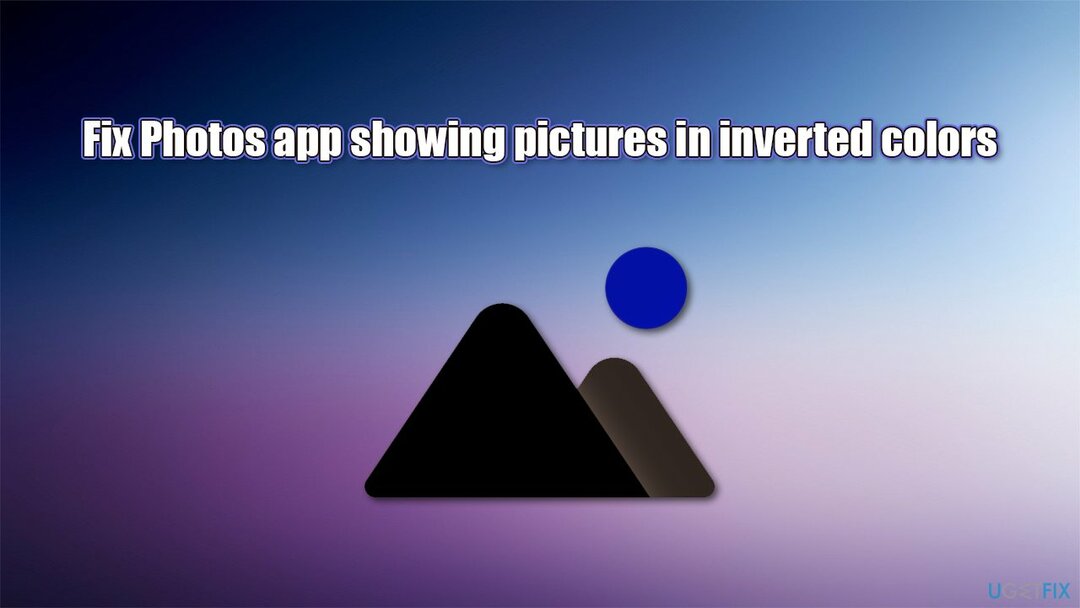
Као алтернативу за исправке у наставку, желели бисмо да вам препоручимо да покушате да покренете скенирање помоћу моћног софтвера за поправку рачунара РеимагеМац машина за прање веша Кс9 – његова јединствена технологија може да замени оштећене системске датотеке и спречи рушење Виндовс-а, БСОД-ове, регистар[2] грешке и још много тога. Осим тога, апликација се такође може користити за уклањање већ инсталираног злонамерног софтвера помоћу свог антивирусног механизма и одржавање чистог система тако што ћете га очистити од смећа.
Поправи 1. Покрените алатку за решавање проблема са Виндовс апликацијама
Да бисте поправили оштећени систем, морате купити лиценцирану верзију Реимаге Реимаге.
Пошто су Фотографије део апликација Мицрософт Сторе-а, требало би да покушате да покренете алатку за решавање проблема и видите да ли то помаже у решавању ситуације:
- Тип отклањање проблема у Виндовс претрази и притисните Ентер
- На десној страни изаберите Додатни алати за решавање проблема
- Лоцате Апликације Виндовс продавнице и кликните Покрените алатку за решавање проблема
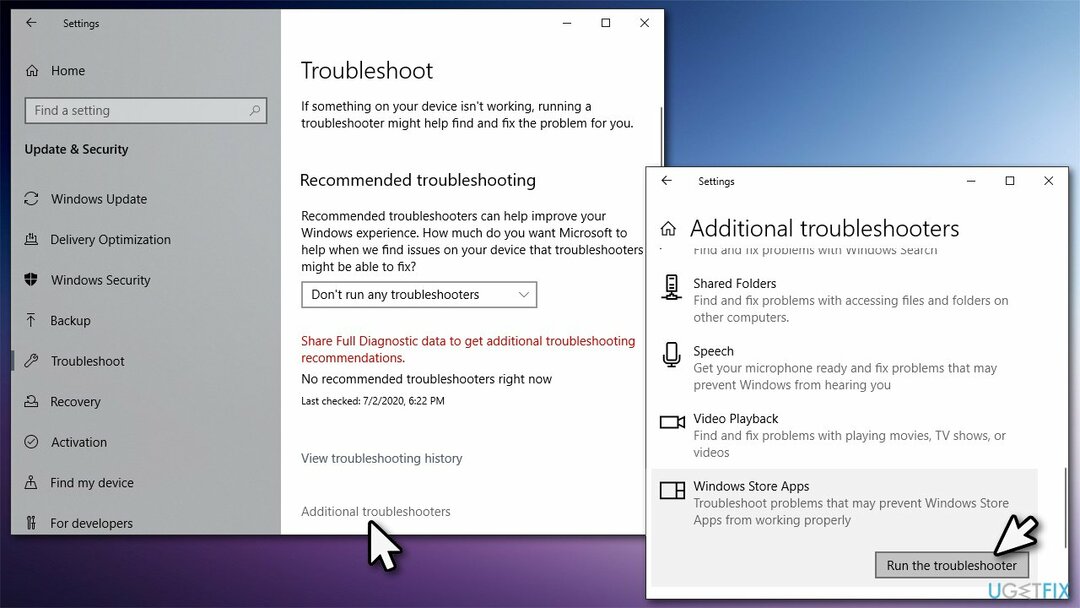
- Сачекајте да се скенирање заврши и примените предложене исправке.
Поправка 2. Ажурирајте Виндовс на најновију верзију
Да бисте поправили оштећени систем, морате купити лиценцирану верзију Реимаге Реимаге.
Виндовс ажурирања могу да поправе различите софтверске грешке, тако да би требало да се уверите да имате инсталиране све доступне:
- Тип Ажурирања у Виндовс претрази и притисните Ентер
- На десној страни прозора притисните Провери ажурирања
- Ако су доступна опциона ажурирања, кликните Преузети и инсталирати такође
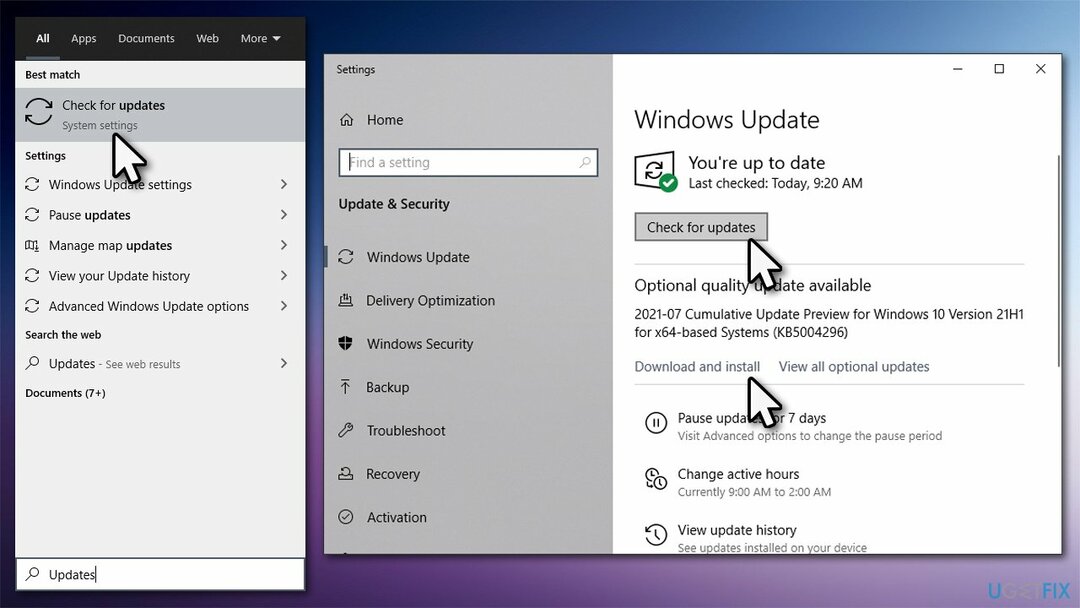
- Када се заврши, поново покренути ваш систем.
Поправка 3. Поправите оштећене системске датотеке
Да бисте поправили оштећени систем, морате купити лиценцирану верзију Реимаге Реимаге.
Оштећење системске датотеке може довести до квара многих уграђених апликација, укључујући апликацију Фотографије. Да бисте то решили, можете покренути СФЦ и ДИСМ преко повишене командне линије:
- Тип цмд у Виндовс траци за претрагу
- Кликните десним тастером миша на Командна линија резултат претраге и изаберите Покрени као администратор
- Када Контрола корисничког налога (УАЦ) се појави, кликните да
- Укуцати сфц /сцаннов у новом прозору и притисните Ентер
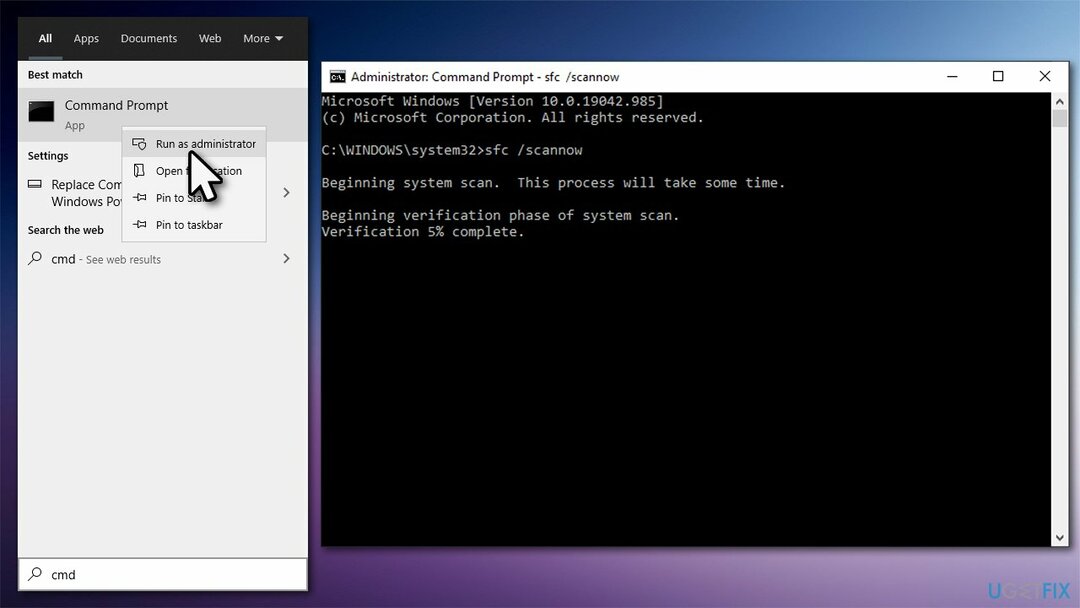
- Сачекајте да се скенирање у потпуности заврши. Ако СФЦ успе да поправи оштећене датотеке, поново покренути рачунар. Ако то не успе, копирајте и налепите ове команде у командну линију, притиском на Ентер након што је свака од њих завршена:
ДИСМ /Онлине /Цлеануп-Имаге /ЦхецкХеалтх
ДИСМ /Онлине /Цлеануп-Имаге /СцанХеалтх
ДИСМ /Онлине /Цлеануп-Имаге /РестореХеалтх - коначно, поново покренути ваш рачунар још једном.
Поправка 4. Проверите подешавања
Да бисте поправили оштећени систем, морате купити лиценцирану верзију Реимаге Реимаге.
Ако су из неког разлога подешавања ваше апликације промењена, ваше слике могу почети да се приказују у обрнутим бојама.
- Кликните десним тастером миша на Почетак и изабрати Подешавања
- Иди на Лакоћа приступа
- Са леве стране изаберите Велики контраст
- На десној страни прозора, уверите се да је подешавање окренуто на Ван положај
- Пицк Филтери у боји лево
- Ево, можеш искључите филтере у боји (ако је омогућено) и онемогућити тхе Инвертед опција.
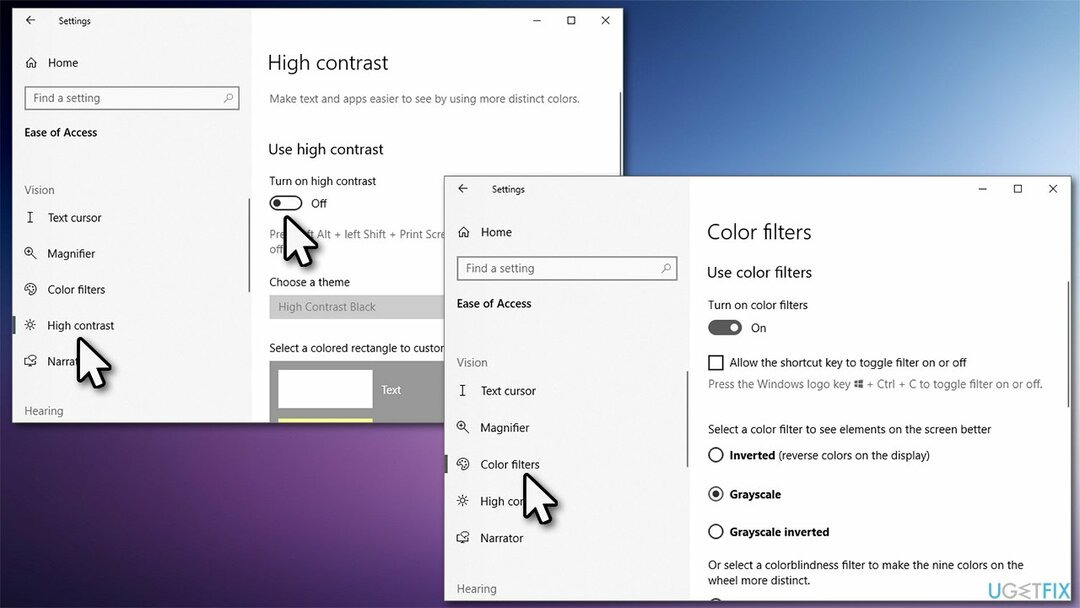
Поправи 5. Ажурирајте драјвере за видео картицу
Да бисте поправили оштећени систем, морате купити лиценцирану верзију Реимаге Реимаге.
ГПУ драјвери[3] може се покварити из једног или другог разлога. Уверите се да су ваши драјвери ажурирани:
- Кликните десним тастером миша на Почетак и изабрати Менаџер уређаја
- Проширити Адаптери за екран
- Кликните десним тастером миша на свој ГПУ и изаберите Ажурирати драјвер
- Пицк Аутоматско тражење драјвера
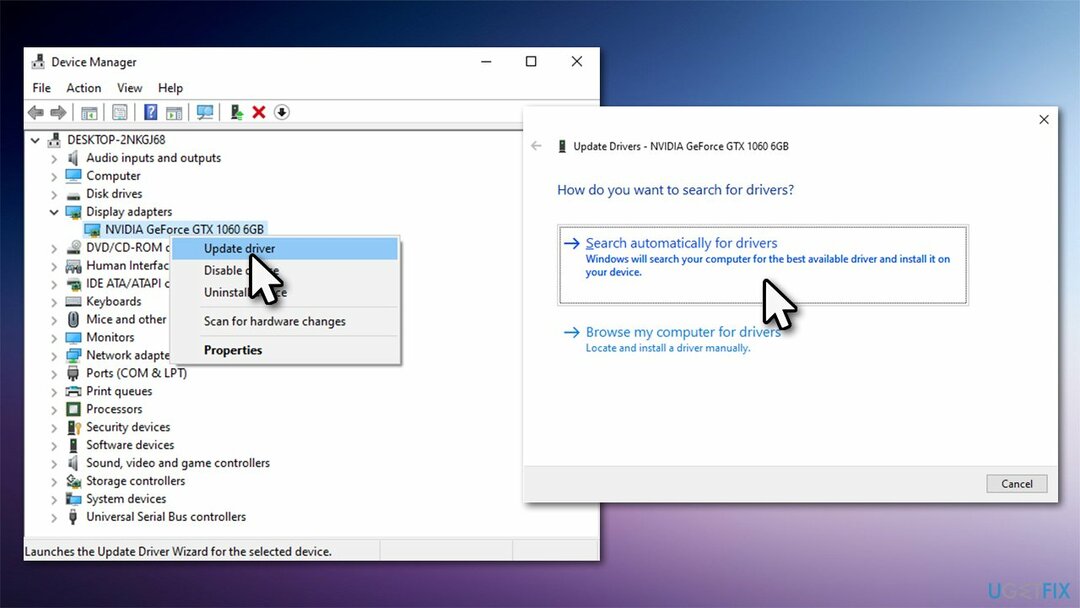
- Рестарт ваш рачунар.
Имајте на уму да Управљач уређајима није најбоља опција за ажурирање управљачких програма, посебно када су у питању ГПУ. Уместо тога, посетите веб локацију произвођача ваше видео картице или користите аутоматски програм за ажурирање драјвера као што је нпр ДриверФик.
Поправи 6. Ресетујте/поправите апликацију за фотографије
Да бисте поправили оштећени систем, морате купити лиценцирану верзију Реимаге Реимаге.
- Кликните десним тастером миша на Почетак и изабрати Апликације и функције
- Финд Мицрософт Пхотос и кликните на њега
- Изаберите Напредне опције
- Померите се надоле и кликните Прекини
- Праћење са Репаир
- Проверите да ли је проблем решен
- Ако не, користите Ресетовати опција.
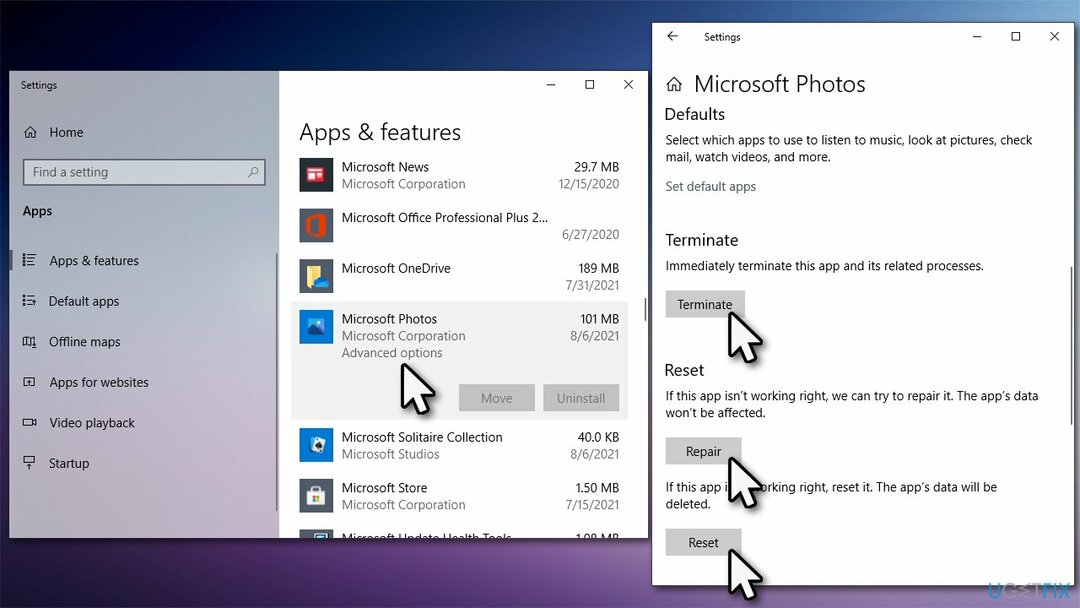
Поправи 7. Користите алатку за креирање медија
Да бисте поправили оштећени систем, морате купити лиценцирану верзију Реимаге Реимаге.
Пре него што наставите, искључите све спољне уређаје осим миша и тастатуре и направите резервну копију свих ваших личних датотека.
- Иди на званична Мицрософт веб локација и преузмите Алат за креирање медија
- Покрените инсталатер, прихватите услове и кликните Следећи
- Изаберите Надоградите овај рачунар сада, клик Следећи
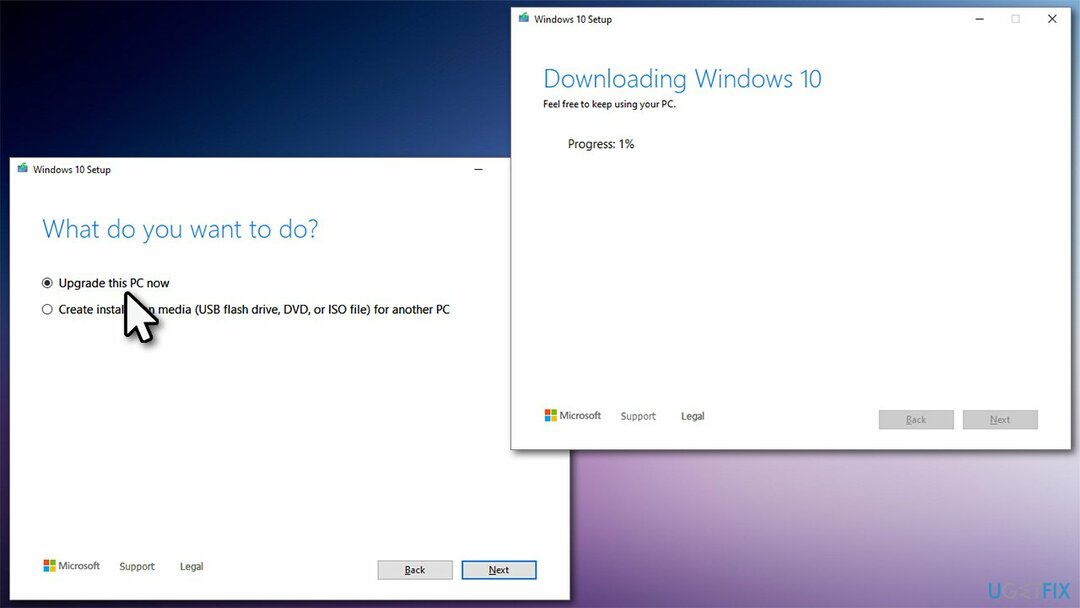
- Сачекајте док се датотеке не преузму – ваш систем се може поново покренути неколико пута.
Поправка 8. Користите РГБ шаблон боја када чувате датотеке [заобилазно решење]
Да бисте поправили оштећени систем, морате купити лиценцирану верзију Реимаге Реимаге.
Чини се да бисте могли да поправите обрнуте боје у апликацији Фотографије пуњењем на начин на који се ЈПЕГ или друге слике креирају или генеришу. Стога, ако користите Пхотосхоп, Адобе Иллустратор или други софтвер за уређивање слика, требало би увек се уверите да користите РГБ шаблон боја уместо других доступних, као што су ЦМИК.
Ако нисте ви тај који креира слике, требало би да користите другу апликацију да бисте их прегледали и сачекајте док Мицрософт не реши грешку.
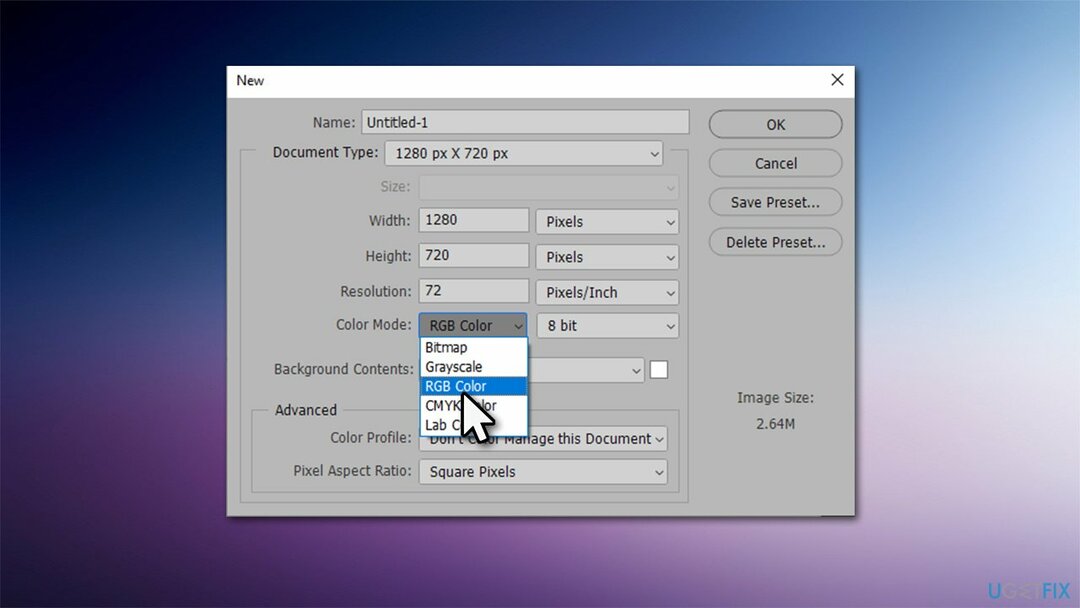
Аутоматски поправите своје грешке
тим угетфик.цом покушава да да све од себе да помогне корисницима да пронађу најбоља решења за отклањање својих грешака. Ако не желите да се борите са техникама ручне поправке, користите аутоматски софтвер. Сви препоручени производи су тестирани и одобрени од стране наших професионалаца. Алати које можете користити да поправите своју грешку су наведени у наставку:
Понуда
урадите то сада!
Преузмите поправкуСрећа
Гаранција
урадите то сада!
Преузмите поправкуСрећа
Гаранција
Ако нисте успели да поправите грешку користећи Реимаге, обратите се нашем тиму за подршку за помоћ. Молимо вас да нам кажете све детаље за које мислите да бисмо требали да знамо о вашем проблему.
Овај патентирани процес поправке користи базу података од 25 милиона компоненти које могу заменити било коју оштећену или недостајућу датотеку на рачунару корисника.
Да бисте поправили оштећени систем, морате купити лиценцирану верзију Реимаге алат за уклањање злонамерног софтвера.

Приватни приступ интернету је ВПН који може спречити вашег Интернет провајдера, влада, и трећим странама од праћења вашег онлајн и омогућавају вам да останете потпуно анонимни. Софтвер обезбеђује наменске сервере за торрентинг и стримовање, обезбеђујући оптималне перформансе и не успоравајући вас. Такође можете заобићи гео-ограничења и прегледати услуге као што су Нетфлик, ББЦ, Диснеи+ и друге популарне услуге стримовања без ограничења, без обзира на то где се налазите.
Напади злонамерног софтвера, посебно рансомваре, далеко су највећа опасност за ваше слике, видео записе, пословне или школске датотеке. Пошто сајбер криминалци користе робустан алгоритам за шифровање за закључавање података, он се више не може користити док се не плати откупнина у биткоинима. Уместо да плаћате хакерима, прво покушајте да користите алтернативу опоравак методе које би вам могле помоћи да повратите барем део изгубљених података. У супротном, такође можете изгубити новац, заједно са датотекама. Један од најбољих алата који би могао да врати бар неке од шифрованих датотека - Дата Рецовери Про.